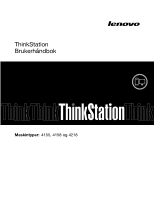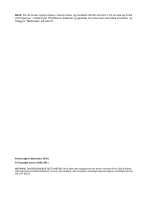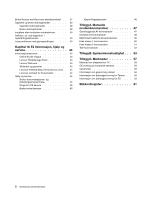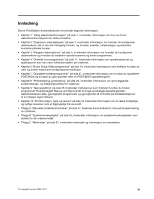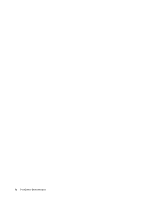Lenovo ThinkStation D20 (Norwegian) User guide
Lenovo ThinkStation D20 Manual
 |
View all Lenovo ThinkStation D20 manuals
Add to My Manuals
Save this manual to your list of manuals |
Lenovo ThinkStation D20 manual content summary:
- Lenovo ThinkStation D20 | (Norwegian) User guide - Page 1
ThinkStation Brukerhåndbok Maskintyper: 4155, 4158 og 4218 - Lenovo ThinkStation D20 | (Norwegian) User guide - Page 2
ThinkStation Sikkerhet og garantier som ble levert med dette produktet, og Tillegg C "Merknader" på side 57. Femte utgave (Desember 2011) © Copyright Lenovo 2009, 2011. MERKNAD OM BEGRENSEDE RETTIGHETER: Hvis data eller programvare blir levert i henhold til en GSA-kontrakt (General Services - Lenovo ThinkStation D20 | (Norwegian) User guide - Page 3
SATA- eller SAS-harddisktasjoner og konfigurere RAID 23 Installere SATA- eller SAS-harddiskstasjoner . 23 Åpne Marvell BIOS Setup for å konfigurere SATA eller SAS RAID 23 Konfigurere Marvell BIOS Setup for å aktivere SATA eller SAS RAID 0, 1, 5 eller 10-funksjonalitet 24 Konfigurere Marvell BIOS - Lenovo ThinkStation D20 | (Norwegian) User guide - Page 4
problemer med gjenopprettingen . . . . . 40 Kapittel 10. Få informasjon, hjelp og service 43 Informasjonsressurser 43 Online Books-mappe 43 Lenovo ThinkVantage Tools 43 Lenovo Welcome 43 Sikkerhet og garantier 43 Lenovos nettsted (http://www.lenovo.com) . . 44 Lenovos ThinkStation Brukerhåndbok - Lenovo ThinkStation D20 | (Norwegian) User guide - Page 5
Innledning Denne ThinkStation-brukerhåndboken inneholder POST/BIOS og hvordan du gjenoppretter etter en POST/BIOS-oppdateringsfeil. Kapittel 10 "Få informasjon, hjelp og service" på side 43 inneholder informasjon om en rekke forskjellige og nyttige ressurser som er tilgjengelige fra Lenovo - Lenovo ThinkStation D20 | (Norwegian) User guide - Page 6
iv ThinkStation Brukerhåndbok - Lenovo ThinkStation D20 | (Norwegian) User guide - Page 7
Sikkerhet og garantier, kan du laste den ned fra brukerstøttenettstedet til Lenovo® på: http://support.lenovo.com ADVARSEL: ThinkStation™, maskintype 4155, 4158 og 4218 veier cirka 26 kg hver. Av sikkerhetsmessige årsaker er det nødvendig med to personer for å løfte eller bære denne maskintypen - Lenovo ThinkStation D20 | (Norwegian) User guide - Page 8
2 ThinkStation Brukerhåndbok - Lenovo ThinkStation D20 | (Norwegian) User guide - Page 9
jevne mellomrom rengjøre skjermen. Derfor bør du med jevne mellomrom rengjøre skjermen med en myk klut slik det er beskrevet i dokumentasjonen for skjermen. © Copyright Lenovo 2009, 2011 3 - Lenovo ThinkStation D20 | (Norwegian) User guide - Page 10
sette strømledningen direkte i stikkontakten i veggen. • Legg kablene og ledningene slik at ikke forbipasserende kan snuble i dem. Du finner flere opplysninger om strømledninger i veiledningen ThinkStation Sikkerhet og garantier som ble levert med datamaskinen - Lenovo ThinkStation D20 | (Norwegian) User guide - Page 11
øre datamaskinen Det er viktig at du leser og forstår innholdet i veiledningen ThinkStation Sikkerhet og garantier før du klargjør datamaskinen. Ved å lese og forstå sikkerhetsinformasjonen tastatur med fingeravtrykkleser. 2. Koble USB-kabelen til USB-kontakten. © Copyright Lenovo 2009, 2011 5 - Lenovo ThinkStation D20 | (Norwegian) User guide - Page 12
fire skjermer. En standard LFH-kontakt har to breakout VGA-kabler (Video Graphics Array) eller DVI-kabler (Digital Video Interface). Denne fleksible løsningen gjør det mulig å bruke en rekke eller omformeren uten telefonen, slik det er vist nederst i illustrasjonen. 6 ThinkStation Brukerhåndbok - Lenovo ThinkStation D20 | (Norwegian) User guide - Page 13
5. Hvis du har lydenheter, kobler du dem til ved å følge instruksjonene nedenfor. Du finner flere opplysninger om høyttalere i trinn 6 og 7. 1 Lydlinjeinngang 2 Lydlinjeutgang (fremre høyttalerkontakt) 3 Mikrofonkontakt 4 Hodetelefonkontakt 5 Lydlinjeutgang (subwoofer/midtre høyttalerkontakt) - Lenovo ThinkStation D20 | (Norwegian) User guide - Page 14
høyttalere uten en strømadapter: F_LR a. Koble til kabelen som går mellom høyttalerne, om nødvendig. På enkelte høyttalere er denne kabelen permanent tilkoblet. b. Koble høyttalerne til datamaskinen. 8 ThinkStation Brukerhåndbok - Lenovo ThinkStation D20 | (Norwegian) User guide - Page 15
USB-kontakt (Universal Serial Bus), for eksempel et USB-tastatur, en USB-mus, en USB-skanner eller en USB-skriver. Hvis du har flere enn 10 USB-enheter, kan du kjøpe en USB-tilkoblingsenhet (hub) som du kan koble flere USB-enheter til. Brukes til å koble til et eksternt modem - Lenovo ThinkStation D20 | (Norwegian) User guide - Page 16
problemer under oppstart, kan du lese Kapittel 10 "Få informasjon, hjelp og service" på side 43. Du kan få tilleggshjelp og opplysninger over telefon fra Customer Support Center. Du finner en oppdatert Service and Support-telefonliste på dette nettstedet: http://www.lenovo.com/support i Windows. - Lenovo ThinkStation D20 | (Norwegian) User guide - Page 17
enhetsdrivere sammen med installasjonsinstruksjonene for ThinkStation på: http://support.lenovo.com Oppdatere antivirusprogramvaren Maskinen leveres med velge Avslutt. • Du avslutter Microsoft Windows XP-operativsystemet ved å åpne Start-menyen på Windows-skrivebordet og klikke på Avslutt. Velg - Lenovo ThinkStation D20 | (Norwegian) User guide - Page 18
) eller DDR3 ECC RDIMM-moduler (Double Data Rate 3 Error Correction Code Registered Dual Inline Memory Modules). • Hver mikroprosessor støtter opptil seks minnemoduler Merk: Intel Xeon-mikroprosessorfamiliene som er kompatible med denne ThinkStation-maskinen, har en integrert minnekontroller som gir - Lenovo ThinkStation D20 | (Norwegian) User guide - Page 19
på 10/100/1000 Mbps Systemadministrasjonsfunksjoner • Mulighet for lagring av resultater av maskinvareselvtest (POST) • ASF 2.0 (Alert Standard Format) • Automatisk oppstarting • Preboot Execution Environment (PXE) • Fjernadministrasjon • System Management (SM) Basic Input/Output System (BIOS) og - Lenovo ThinkStation D20 | (Norwegian) User guide - Page 20
, Windows 7 Ultimate, Windows Vista Business eller Windows Vista Ultimate) Operativsystemer som er sertifisert eller testet for kompatibilitet 1 (varierer avhengig av modelltype) • Linux® Spesifikasjoner Denne delen inneholder fysiske spesifikasjoner for ThinkStation-maskinen. Maskintype 4155, 4158 - Lenovo ThinkStation D20 | (Norwegian) User guide - Page 21
I drift: 10% til 80% (10% per time) Oppbevaring: 10% til 90% (10% per time) Transport: 10% til 90% (10% per time) • Maksimal høyde over havet: 2.133,6 m Elektrisitet • Inngangsspenning: - Spenningsområde 100 V - 240 V - Kilovolt-ampere (kVA) inn (ca.) Minimumskonfigurasjon som levert: 0,17 kVA - Lenovo ThinkStation D20 | (Norwegian) User guide - Page 22
16 ThinkStation Brukerhåndbok - Lenovo ThinkStation D20 | (Norwegian) User guide - Page 23
ThinkStation-maskinen. Du finner detaljert informasjon og kan laste ned programmene fra Lenovos nettsted for brukerstøtte på: http://support.lenovo.com • ThinkVantage Productivity Center • ThinkVantage Client Security Solution • ThinkVantage System Update Lenovo ThinkVantage Tools Programmet Lenovo - Lenovo ThinkStation D20 | (Norwegian) User guide - Page 24
Lenovo-maskinen og brukes til å finne problemer Windows-operativsystemet. Du finner mer informasjon under "PC-Doctor for Rescue and Recovery" på side 31. Adobe Reader Adobe Reader er et verktøy som brukes til å vise, skrive ut og søke i PDF-dokumenter (PDF=Portable Document Format). 18 ThinkStation - Lenovo ThinkStation D20 | (Norwegian) User guide - Page 25
passord for å hindre at uautorisert tilgang til maskinen og dataene. Disse passordtypene er tilgjengelige: • User Password • Administrator Password Du er ikke nødt til å definere passord for å kunne bruke navn • Er vesentlig forskjellig fra dine tidligere passord © Copyright Lenovo 2009, 2011 19 - Lenovo ThinkStation D20 | (Norwegian) User guide - Page 26
User Password Hvis det er definert et brukerpassord, kan ikke maskinen hvilken enhet du skal stille inn, velger du enten Devices ➙ SAS/SATA Drive Setup ➙ ICH SATA Controller eller Devices ➙ SAS/SATA Drive Setup ➙ Marvell SATA/SAS Controller fra Setup Utility-menyen. 3. Velg ønskede innstillinger og - Lenovo ThinkStation D20 | (Norwegian) User guide - Page 27
maskinen. Når Startup Device Menu blir vist, slipper du F12-tasten. 3. Velg ønsket oppstartingsenhet fra Startup Device Menu, og trykk på Enter Startup Sequence) og feiloppstartingssekvensen (Error Startup Sequence). 4. Velg Exit , for eksempel Windows 7 og Windows Vista. Standardinnstillingen - Lenovo ThinkStation D20 | (Norwegian) User guide - Page 28
22 ThinkStation Brukerhåndbok - Lenovo ThinkStation D20 | (Norwegian) User guide - Page 29
åpner Marvell BIOS Setup for å konfigurere en SATA eller SAS RAID. 1. Slå datamaskinen på etter at du har installert det nødvendige antallet SATA- eller SAS-harddiskstasjoner. 2. Trykk på Ctrl+M når du blir bedt om å åpne Marvell BIOS Setup for å konfigurere SATA/SAS RAID. © Copyright Lenovo 2009 - Lenovo ThinkStation D20 | (Norwegian) User guide - Page 30
Konfigurere Marvell BIOS Setup for å aktivere SATA eller SAS RAID 0, 1, 5 eller 10-funksjonalitet Når du skal aktivere SATA/SAS RAID-funksjonalitet, bruker du Marvell BIOS Setup-konfigureringsprogrammet som SATA/SAS-konfigureringsprogram. Dette konfigureringsprogrammet forutsetter at systemet har - Lenovo ThinkStation D20 | (Norwegian) User guide - Page 31
2. På skjermbildet Marvell BIOS Setup bruker du piltastene til å velge RAID Config og trykker på Enter. Menyen RAID Config blir vist. 3. Velg Delete array fra RAID Config-menyen. 4. Bruk piltastene og Enter-tasten til å velge gruppen du vil slette fra listen. 5. Bruk piltastene til å velge Next og - Lenovo ThinkStation D20 | (Norwegian) User guide - Page 32
26 ThinkStation Brukerhåndbok - Lenovo ThinkStation D20 | (Norwegian) User guide - Page 33
Erasable Programmable Read-Only Memory), eller FLASH-minne. Du kan oppdatere POST, BIOS og Setup Utility på en support.lenovo.com Slik oppdaterer (flash-oppdatering) du BIOS fra en plate: 1. Kontroller at den optiske stasjonen du vil bruke, er definert som første oppstartingsenhet (First Boot - Lenovo ThinkStation D20 | (Norwegian) User guide - Page 34
support.lenovo.com. 2. Finn de nedlastbare filene for din maskintype slik: a. Oppgi maskintypen i feltet Enter a product number (skriv inn et produktnummer) og klikk på Go (Start). b. Klikk på Downloads and drivers (Nedlastinger og drivere). c. Velg BIOS " i boken ThinkStation Installere og bytte - Lenovo ThinkStation D20 | (Norwegian) User guide - Page 35
10 "Få informasjon, hjelp og service" på side 43. Grunnleggende problemløsing Denne tabellen inneholder informasjon som hjelper deg med å løse problemer du maskinen til service. Sikkerhetsinformasjonen og garantiopplysningene til service. Sikkerhetsinformasjonen til service. Sikkerhetsinformasjonen - Lenovo ThinkStation D20 | (Norwegian) User guide - Page 36
du maskinen til service. Sikkerhetsinformasjonen og Windows-operativsystemet ikke vil starte) Merknader: 1. Du kan også laste ned feilsøkingsprogrammet PC-Doctor for DOS fra http://www.lenovo.com/support "PC-Doctor for DOS" på side 32 inneholder flere opplysninger. 30 ThinkStation - Lenovo ThinkStation D20 | (Norwegian) User guide - Page 37
7-modell ikke har programmet forhåndsinstallert, kan du laste det ned fra http://www.lenovo.com/diagnose. • Hvis du bruker operativsystemet Windows Vista eller Windows XP, kan du gå til http://www.lenovo.com/diagnose og finne den nyeste informasjonen om feilsøking for datamaskinen din. Du starter - Lenovo ThinkStation D20 | (Norwegian) User guide - Page 38
support.lenovo.com Feilsøkingsprogrammet PC-Doctor for DOS kjører uavhengig av Windows-operativsystemet. Bruk PC-Doctor for DOS hvis du ikke klarer å starte Windows-operativsystemet, eller hvis de to forhåndsinstallerte feilsøkingsprogrammene ikke fant årsaken til et mulig problem (First Boot Device) - Lenovo ThinkStation D20 | (Norwegian) User guide - Page 39
En optisk mus bruker en lysdiode (LED) og en optisk sensor til å navigere pekeren. Hvis pekeren ikke beveger seg jevnt på skjermen med den optiske musen, er det mulig at musen trenger rengjøring. Slik rengjør du en optisk mus: 1. Slå av datamaskinen. 2. Trekk ut musekabelen fra maskinen. 3. Snu - Lenovo ThinkStation D20 | (Norwegian) User guide - Page 40
34 ThinkStation Brukerhåndbok - Lenovo ThinkStation D20 | (Norwegian) User guide - Page 41
• Definere en redningsenhet i oppstartingssekvensen • Løse problemer med gjenopprettingen Merknader: 1. Du kan velge mellom plater. • Hvis du bruker Windows 7, oppretter du gjenopprettingsmedier ved å klikke på Start ➙ Alle programmer ➙ Lenovo ThinkVantage Tools ➙ Factory Recovery-plater - Lenovo ThinkStation D20 | (Norwegian) User guide - Page 42
CD- eller DVD-stasjon for dette alternativet) Når du har sikkerhetskopiert innholdet på harddiskstasjonen, kan du gjenopprette hele innholdet på harddiskstasjonen, bare et utvalg av filer, eller bare Windows-operativsystemet og programmer. 36 ThinkStation Brukerhåndbok - Lenovo ThinkStation D20 | (Norwegian) User guide - Page 43
for å sikkerhetskopiere ved hjelp av Rescue and Recovery-programmet: 1. Klikk Start ➙ Alle programmer ➙ Lenovo ThinkVantage Tools ➙ Forbedret sikkerhetskopiering og gjenoppretting på Windows-skrivebordet. Rescue and Recovery-programmet starter. 2. Klikk på pilen Start avansert Rescue and Recovery - Lenovo ThinkStation D20 | (Norwegian) User guide - Page 44
filer. Hvis du ikke kan starte Windows-operativsystemet, kan du bruke funksjonen Redd Hvis Rescue and Recovery-arbeidsområdet ikke åpnes, se "Løse problemer med gjenopprettingen" på side 40. 5. Gjør et av mulig at du må installere drivere for enkelte enheter på nytt. ThinkStation Brukerhåndbok - Lenovo ThinkStation D20 | (Norwegian) User guide - Page 45
Windows 7: 1. Klikk Start ➙ Alle programmer ➙ Lenovo ThinkVantage Tools ➙ Forbedret sikkerhetskopiering og gjenoppretting på Windows- sekundær intern harddiskstasjon) er definert som første oppstartingsenhet (First Boot Device) i oppstartingssekvensen. Se "Velge en oppstartingsenhet" på side - Lenovo ThinkStation D20 | (Norwegian) User guide - Page 46
. De nyeste driverne for fabrikkinstallerte enheter er også tilgjengelige på adressen http://support.lenovo.com. Andre drivere ligger på programvaremediene som fulgte med de enkelte enhetene. Hvis du vil installere eller reinstallere en enhetsdriver for en fabrikkinstallert enhet, utfører du disse - Lenovo ThinkStation D20 | (Norwegian) User guide - Page 47
ikke får tilgang til Rescue and Recovery-arbeidsområdet eller Windows-miljøet fra et redningsmedium, en gjenopprettingsdiskett eller et redningsenheten eller gjenopprettingsenheten som første oppstartsenhet (First Boot Device) i oppstartingssekvensen. Du finner flere opplysninger - Lenovo ThinkStation D20 | (Norwegian) User guide - Page 48
42 ThinkStation Brukerhåndbok - Lenovo ThinkStation D20 | (Norwegian) User guide - Page 49
laste ned bøkene (på engelsk) fra Lenovos nettsted på: http://support.lenovo.com Merknader: 1. Bøkene er i PDF-format. Adobe Reader må være Lenovo Welcome finnes bare på datamaskiner der Windows 7 eller Windows Vista er forhåndsinstallert av Lenovo. Sikkerhet og garantier Veiledningen ThinkStation - Lenovo ThinkStation D20 | (Norwegian) User guide - Page 50
for brukerstøtte Informasjon om teknisk støtte er tilgjengelig på Lenovos nettsted for kundestøtte på: http://www.lenovo.com/support Webområdet oppdateres kontinuerlig med den nyeste støtteinformasjonen som for eksempel: • Drivere og programvare • Feilsøkingsløsninger • Produkt- og tjenestegaranti - Lenovo ThinkStation D20 | (Norwegian) User guide - Page 51
Lenovo Lenovo, eller deler som ikke er garantert av Lenovo. • Identifikasjon av programvareproblemer • Konfigurering av BIOS Lenovos brukerstøtte på http://support.lenovo.com. Klikk på Support phone list (Telefonliste til brukerstøtte), eller slå opp i veiledningen ThinkStation Service øre service på - Lenovo ThinkStation D20 | (Norwegian) User guide - Page 52
forhåndsinstallerte Microsoft Windows-produktet, kan du gå til nettsiden for Microsoft Product Support Services på http://support.microsoft.com/directory/ eller kontakte Customer Support Center. Det er informasjon om disse tjenestene ved å gå til: http://www.lenovo.com 46 ThinkStation Brukerhåndbok - Lenovo ThinkStation D20 | (Norwegian) User guide - Page 53
er lagret i modemets faste minne. Kommandoer sendes ikke tilbake Kommandoer sendes tilbake Skiftetegn - Bytt fra datamodus til kommandomodus (T.I.E.S.-kommando) Tving modem on-hook (legg på) © Copyright Lenovo 2009, 2011 47 - Lenovo ThinkStation D20 | (Norwegian) User guide - Page 54
N_ O_ O0 O1 P Q_ Q0 Sr? Sr=n T V_ V0 V1 W_ W0 W1 W2 X_ X0 X1 X2 X3 X4 Z_ Z0 Z1 48 ThinkStation Brukerhåndbok Funksjon Tving modem off-hook (opptatt) Merk: H1-kommandoen støttes ikke for Italia Vis produktidentifikasjonskode Produsentlevert ROM-kontrolltest Intern minnetest - Lenovo ThinkStation D20 | (Norwegian) User guide - Page 55
Utvidede AT-kommandoer Kommando &C_ &C0 &C1 &D_ &D0 &D1 &D2 &F_ &G_ &K_ &M_ &P_ &D3 &F &G0 &G1 &G2 &K0 &K3 &K4 &K5 &K6 &M0 &P0 &P1 &P2 &P3 &R_ &R0 &R1 &S_ &S0 &S1 &T_ &T0 &T1 &T3 &T4 &T5 &T6 &T7 &T8 &V &V0 &V1 Funksjon Tving oppsporing av bærebølgesignalgjenkjenning høy - Lenovo ThinkStation D20 | (Norwegian) User guide - Page 56
56000, 0, 0. Parameteren "a" spesifiserer ønsket modulasjonsprotokoll, der: 0=V.21, 1=V.22, 2=V.22bis, 3=V.23, 9=V.32, 10=V.32bis, 11=V.34, 12=V.90,K56Flex,V.34......,56=K 56Flex, V.90,V.34......, 64=Bell 103 og 69=Bell data med HDLC-ramme Motta data Motta uten lyd 50 ThinkStation Brukerhåndbok - Lenovo ThinkStation D20 | (Norwegian) User guide - Page 57
+FTH=n +FTM=n +FTS=n Overføre data med HDLC-ramme Overføre data Stopp overføring og vent Faks-klasse 2-kommandoer +FCLASS=n +FAA=n Tjenesteklasse. Tilpasset svar. +FAXERR Faks-feilverdi. +FBOR Fase C-databitrekkefølge. +FBUF? +FCFR +FCLASS= Bufferstørrelse (skrivebeskyttet). Indiker - Lenovo ThinkStation D20 | (Norwegian) User guide - Page 58
modemfunksjonen svekkes. Svakheten kan løses ved et filter med disse spesifikasjonene: Telekom PTT SCR-BE Taximpulssperrfilter-12kHz PTT Art. 444.112.7 Bakom 93.0291.Z.N 52 ThinkStation Brukerhåndbok - Lenovo ThinkStation D20 | (Norwegian) User guide - Page 59
ThinkStation X5647 Intel Xeon E5645, E5649, X5550, X5560, X5570, X5650, X5660, X5667, X5670, X5672, X5675, X5677, X5680, , X5647, W5580, W5590 Intel Xeon E5645, E5649, X5650, X5660, X5667, X5670, X5672, X5675, X5677, X5680 X5560, X5570, X5650, X5660, X5667, X5670, X5672, X5675, X5677, - Lenovo ThinkStation D20 | (Norwegian) User guide - Page 60
E5603, E5606, E5607, E5520, E5530, E5540, E5620, E5630, E5640, X5647, E5645, E5649, X5550, X5560, X5570, X5650, X5660, X5667, X5670, X5672, X5675, X5677, X5680, X5687, X5690, W5580, W5590 54 ThinkStation Brukerhåndbok Minnefrekvens Minnefrekvens 800 MHz 1066 MHz 1333 MHz 800 MHz 1066 MHz 1333 MHz - Lenovo ThinkStation D20 | (Norwegian) User guide - Page 61
8 GB, 16 GB 1 til 3 Intel Xeon E5603, E5606, E5607, E5520, E5530, E5540, E5620, E5630, E5640, X5647, E5645, E5649, X5550, X5560, X5570, X5650, X5660, X5667, X5670, X5672, X5675, X5677, X5680, X5687, X5690, W5580, W5590 4 til 6 Intel Xeon E5502, E5503, E5504, E5506, E5507, E5603, E5606, E5607 - Lenovo ThinkStation D20 | (Norwegian) User guide - Page 62
56 ThinkStation Brukerhåndbok - Lenovo ThinkStation D20 | (Norwegian) User guide - Page 63
tekniske unøyaktigheter eller typografiske feil. Opplysninger i denne boken kan bli endret. Slike endringer blir tatt med i nye utgaver av boken. Lenovo kan uten varsel endre produktene og/eller programmene som er beskrevet i denne boken. Produktene som beskrives i dette dokumentet, er ikke beregnet - Lenovo ThinkStation D20 | (Norwegian) User guide - Page 64
i USA og/eller andre land. Lenovo Lenovo-logoen Rescue and Recovery ThinkStation ThinkVantage Microsoft, Windows og Windows Vista er varemerker for Microsoft-gruppen. Intel og Xeon er varemerker for Intel Corporation i USA og/eller andre land. Linux er varemerke for Linus Torvalds i USA og/eller - Lenovo ThinkStation D20 | (Norwegian) User guide - Page 65
disse systemene for å minimere mulige skadevirkninger på miljø og helse som skyldes farlige stoffer. Du finner mer informasjon forsvarlig innsamling og avfallshåndtering på adressen: http://www.lenovo.com/lenovo/environment Tillegg C. Merknader 59 - Lenovo ThinkStation D20 | (Norwegian) User guide - Page 66
60 ThinkStation Brukerhåndbok - Lenovo ThinkStation D20 | (Norwegian) User guide - Page 67
service 43 G garantibetingelser 43 gjenopprette fra en POST/BIOS-oppdateringsfeil 28 programvare 35 gjenoppretting operasjoner, sikkerhetskopiering og 36 oppstartingsblokk 28 problemer 11 programvare 10 installere eksternt tilleggsutstyr 11 interne stasjoner 12 © Copyright Lenovo 2009, 2011 61 - Lenovo ThinkStation D20 | (Norwegian) User guide - Page 68
Lenovo Solution Center 31 Lenovo ThinkVantage Toolbox 31 Lenovo BIOS 27 antivirusprogramvare 11 operativsystem 11 systemprogrammer 27 oppdatere (flash) BIOS 28 opprette og bruke redningsmedier 39 62 ThinkStation 10 support center) 45 service få 43 og hjelp 44 senter for brukerstøtte (customer support - Lenovo ThinkStation D20 | (Norwegian) User guide - Page 69
strøm funksjoner 13 slå av maskinen 11 slå på datamaskinen 10 Støtte for ACPI (grensesnitt for automatisk konfigurering og strømstyring) 13 strømuttak 4 21 oppstartingsenhet 21 viktig sikkerhetsinformasjon 1 vise og endre innstillinger 19 vurderinger, passord 19 © Copyright Lenovo 2009, 2011 63 - Lenovo ThinkStation D20 | (Norwegian) User guide - Page 70
64 ThinkStation Brukerhåndbok - Lenovo ThinkStation D20 | (Norwegian) User guide - Page 71
- Lenovo ThinkStation D20 | (Norwegian) User guide - Page 72
Delenummer: 53Y4338 (1P) P/N: 53Y4338 *53Y4338*
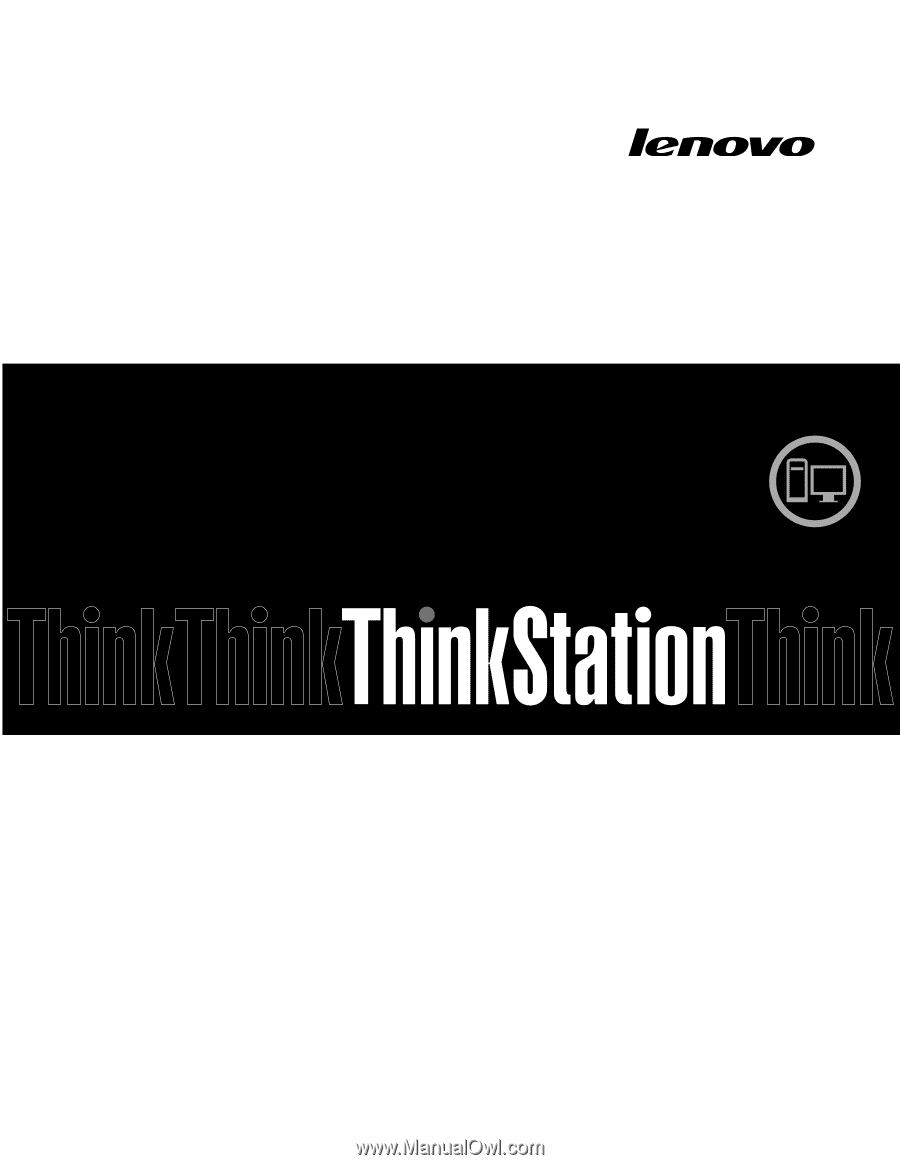
ThinkStation
Brukerhåndbok
Maskintyper:
4155, 4158 og 4218